Reklāma
Vai datorā ir iespējota Windows atjaunināšana? Ja nezināt atbildi uz to, jums vajadzētu: - Windows atjaunināšana atjaunina sistēmu Windows, Internet Explorer un Microsoft Office ar jaunākie drošības ielāpi un kļūdu labojumi 3 iemesli, kāpēc jums vajadzētu palaist jaunākos Windows drošības ielāpus un atjauninājumusKods, kas veido Windows operētājsistēmu, satur drošības cilpas caurumus, kļūdas, nesaderību vai novecojušus programmatūras elementus. Īsāk sakot, Windows nav perfekts, to mēs visi zinām. Drošības ielāpi un atjauninājumi novērš ievainojamības ... Lasīt vairāk , nodrošinot, ka jūsu dators ir pēc iespējas drošāks. Tomēr Windows atjaunināšana var izraisīt arī problēmas - it īpaši liedzot jums atsāknēt, kad mēģināt izmantot datoru, un automātiski restartējot datoru uz nakti.
Lai gan Windows atjaunināšana var būt nepatīkama, tā nodrošina jūsu datora drošību un to ir vērts izmantot. To var arī padarīt mazāk nepatīkamu, veicot dažas ātras iestatījumu izmaiņas.
Piekļūstiet Windows atjaunināšanai
Lai atvērtu Windows atjaunināšanas vadības paneļa rīku, datorā nospiediet Windows taustiņu, ierakstiet “Atjaunināt” bez pēdiņām un noklikšķiniet uz parādītās Windows atjaunināšanas saīsnes. Operētājsistēmā Windows 8 jums būs jānoklikšķina uz opcijas Iestatījumi, pirms tiek parādīts Windows atjaunināšanas saīsne.

Ja esat iestatījis, ka atjauninājumi nenotiek automātiski, noklikšķiniet uz saites Pārbaudīt atjauninājumus kreisajā rūtī, lai pārbaudītu jaunus atjauninājumus, un noklikšķiniet uz pogas Instalēt atjauninājumus, lai instalētu pieejamos atjauninājumi.
Microsoft izlaiž lielāko daļu Windows Update ielāpu “Patch Saturday” - katra mēneša otrajā otrdienā. Tas ļauj sistēmas administratoriem plānot atjauninājumus uzreiz. Tomēr, ja savvaļā tiek izmantota drošības kļūda, svarīgus drošības ielāpus var nekavējoties atbrīvot. Ielāgojumi operētājsistēmai Windows varētu parādīties jebkurā mēneša laikā.

Iespējot automātiskos atjauninājumus
Lai iespējotu automātiskos atjauninājumus, Windows atjaunināšanas loga kreisajā rūtī noklikšķiniet uz saites Mainīt iestatījumus. Atlasiet vienu no šīm iespējām:
- Instalējiet atjauninājumus automātiski: Windows izvēlētajā laikā automātiski meklēs, lejupielādēs un instalēs atjauninājumus. Jūs dators tiks automātiski atjaunināts, neprasot nekādu jūsu uzmanību, taču Windows pēc atjauninājumu instalēšanas sāks jums uzmākties, lai atsāknētu datoru. Ja vēlaties atstāt datoru darboties pa nakti, iespējams, jūs atradīsities, ka tas tika automātiski atsāknēts, kamēr jūs bijāt prom.
- Lejupielādējiet atjauninājumus, bet ļaujiet man izvēlēties, kad tos instalēt: Windows pārbaudīs, vai nav jaunu atjauninājumu, un lejupielādēs tos fonā, parādot paziņojumu sistēmas teknē, kad tiks atrasti jauni atjauninājumi. Kad esat gatavs atjaunināšanai, varat noklikšķināt uz sistēmas teknes ikonas, instalēt atjauninājumus un pārstartēt datoru. Windows neinstalēs atjauninājumus, kamēr jūs to neteiksit, tāpēc varat atlasīt šo opciju un izvēlēties instalēt atjauninājumus tikai tad, kad esat gatavs pārstartēt.
- Pārbaudiet, vai nav atjauninājumu, bet ļaujiet man izvēlēties, vai tos lejupielādēt un instalēt: Windows pārbaudīs tikai atjauninājumus un parādīs paziņojumu sistēmas teknē. Tas var būt noderīgi, ja vēlaties ietaupīt joslas platumu un lejupielādēt atjauninājumus tikai tad, kad esat izveidojis noteiktu savienojumu - piemēram, tas varētu neļaut Windows automātiski lejupielādēt atjauninājumus vietnē piesiets interneta savienojums 3 muļķīgi veidi, kā izveidot savu pārnēsājamo Wi-Fi tīklāju piesaistei ZiemeļamerikāVai vēlaties nodrošināt vairākus bezvadu sīkrīkus, izmantojot piekļuvi internetam? Vai jūs slimojat ar bezvadu tīklāja piesaisti? Ir dažādas tehnoloģijas, kas var jums palīdzēt - divas ... Lasīt vairāk un patērē savus mobilos datus.
- Nekad nemeklējiet atjauninājumus: Windows automātiski nepārbaudīs atjauninājumus, liekot jums manuāli meklēt atjauninājumus vai vispār neatjaunināt sistēmu Windows. Jums nevajadzētu izmantot šo iespēju, jo jūs nokavēsit svarīgus drošības atjauninājumus.
Šeit jūs varat arī izvēlēties, vai vēlaties saņemt ieteiktos atjauninājumus (atjauninājumus, kas nav kritiski svarīgi drošībai), atjauniniet citus Microsoft produktus papildus pašam Windows vai skatiet paziņojumus par jaunu Microsoft programmatūru, piemēram, Bing Darbvirsma.

Apturiet Windows atjaunināšanu, lai jūs viltu un atsāknētu datoru
Operētājsistēmā Windows 7 un iepriekšējās Windows versijās operētājsistēma Windows sāks jums ziņot pēc lielākās daļas atjauninājumu instalēšanas. Tas parādīsies un informēs jūs, ka restartē datoru pēc piecpadsmit minūtēm, ja vien jūs neatliekat izslēgšanu. Vēl nepatīkamāk, ka izslēgšanu var atlikt tikai līdz četrām stundām vienlaikus. Ja jums visu dienu jālieto dators bez pārstartēšanas, jums būs jāturpina noklikšķināt uz pogas Atlikt. Ja atkāpjaties no datora vai atstājat to pa nakti, Windows var automātiski restartēt datoru, apturot visu, ko tas darīja.
Lai to labotu, varat mainīt reģistra atslēgas NoAutoRebootWithLoggedOnUsers vērtību, piespiežot Windows neatsāknēt, ja lietotājs ir pieteicies. Mēs to apskatījām noderīgu reģistra hakeru piemēri Kas ir Windows reģistrs un kā to rediģēt?Ja jums jārediģē Windows reģistrs, veikt dažas ātras izmaiņas ir viegli. Mācīsimies strādāt ar reģistru. Lasīt vairāk . Jūs arī varētu iestatīt Windows kā “Lejupielādēt atjauninājumus, bet ļaujiet man izvēlēties, kad tos instalēt”, un atjauninājumus instalētu tikai tad, kad esat gatavs pārstartēt.

Windows 8 uzlabo lietas, piešķirot jums trīs dienu labvēlības periodu datora restartēšanai, kaut arī tas vairs nerāda šo informāciju uz darbvirsmas Kas trūkst no Windows 8?Windows 8 ir novērotas daudzas funkcijas, kuras gadu gaitā ir bijušas Windows atslēgas, tostarp poga Sākt, izvēlne Sākt un Windows Aero. Mums ir tendence koncentrēties uz jaunajām funkcijām ... Lasīt vairāk . Pēc atjauninājumu instalēšanas sveiciena ekrānā tiks parādīts paziņojums ar aicinājumu pārstartēt. Ja vēlaties uz Windows 7 darbvirsmas redzēt Windows 7 stila paziņojumu, jūs varētu instalēt bezmaksas Windows atjaunināšanas paziņotājs lietderība. Ja trīs dienu laikā pēc atjauninājumu instalēšanas neatjaunojat, tiks sākta automātiskā atkārtota palaišana.
Jūs varētu arī mainīt to pašu reģistra atslēgu vai iestatīt, lai Windows 8 instalētu atjauninājumus tikai tad, kad izvēlaties to novērst, tikai operētājsistēmā Windows 7.

Kontrolējiet to, kas ir atjaunināts
Ja atjaunināt manuāli, Windows atjaunināšanas logā varat noklikšķināt uz teksta “atjauninājumi ir pieejami” un redzēt, kādi atjauninājumi tiks piemēroti. Noklikšķiniet uz katra atjauninājuma, lai skatītu papildinformāciju, ja vēlaties. Noņemiet atzīmi no atjauninājuma, un tas netiks instalēts. Lai Windows nākotnē ignorētu atjauninājumu, vienkārši ar peles labo pogu noklikšķiniet uz konkrētā atjauninājuma un atlasiet Slēpt atjauninājumu.
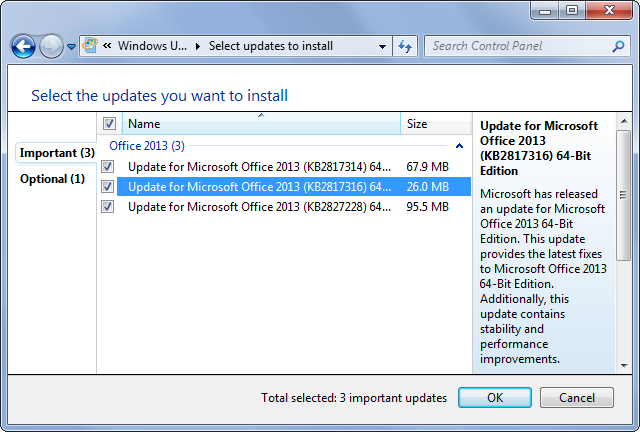
Windows atjaunināšanas problēmu novēršana
Vairumā gadījumu operētājsistēmas Windows Update nav nepieciešama traucējummeklēšana. Ja rodas problēmas, pārliecinieties, vai dators ir pareizi savienots ar internetu un vai tam ir kāds brīva vieta diskā 6 veidi, kā atbrīvot vietu jūsu Windows datorāKļūda var ievērojami samazināt produktivitāti. Laika gaitā faili pazūd, programmas netiek izmantotas, un pēkšņi jūsu reiz ietilpīgais cietais disks ir piepildīts ar bezjēdzīgām lietām, un jums tas ir jātīra ... Lasīt vairāk . Ja jums rodas nepāra jautājums un Windows atsakās instalēt atjauninājumus Kāpēc netiek instalēti mani Windows 7 atjauninājumi?Windows atjaunināšana ir viens no galvenajiem Microsoft operētājsistēmas elementiem, lai jūsu dators darbotos un būtu atjaunināts. Bez tā jūsu dators varētu brīvi savākt ļaunprātīgu programmatūru, tiktu izmantoti neatkārtoti drošības caurumi ... Lasīt vairāk , iespējams, vēlēsities pārstartēt datoru un mēģināt vēlreiz.
Dažos retos gadījumos Windows var instalēt atjauninājumu, kas rada neparastu, retu problēmu ar jūsu datora programmatūru vai aparatūru. Varat izpētīt problēmu un secināt, ka vainīgs ir Windows atjauninājums.
Ja to pamanāt, atjauninājumus var atinstalēt no Windows vadības paneļa. Atveriet standarta Atinstalēt vai mainiet programmas logu, kurā uzskaitītas visas jūsu instalētās programmas. Sānjoslā noklikšķiniet uz Skatīt instalētos atjauninājumus. Atrodiet atjauninājumu, kas jums jānoņem, un atinstalējiet to tāpat kā jebkuru citu programmu.
Pēc tam varat vēlreiz atvērt Windows atjaunināšanu, meklēt atjauninājumus un paslēpt atjauninājumu, lai turpmāk Windows vairs neinstalētu.
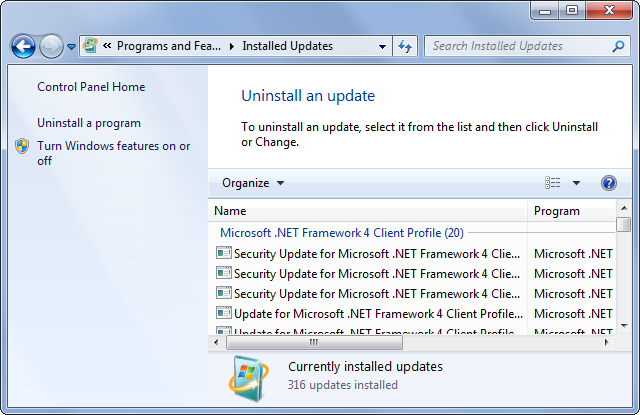
Ja esat Windows lietotājs, iespējams, jums vajadzētu Windows automātiski instalēt vai vismaz automātiski lejupielādēt atjauninājumus. Iespēja “automātiski lejupielādēt atjauninājumus” sniedz labu automatizācijas un rokasgrāmatas kombināciju vadība, automātiski lejupielādējot atjauninājumus un ļaujot jums izvēlēties, kad veikt atkārtotu sāknēšanu process.
Lai ko jūs darītu, pilnībā neizslēdziet Windows atjaunināšanu - ir svarīgi saņemt jaunākos atjauninājumus, lai tiešsaistē būtu droši.
Vai jums ir vēl kādi Windows atjaunināšanas padomi? Vai mēs palaidām garām kaut ko tādu, kas visiem būtu jāzina? Atstājiet komentāru zemāk!
Attēla kredīts: komēdija_nose vietnē Flickr
Kriss Hofmans ir tehnoloģiju emuāru autors un visapkārt esošais tehnoloģiju atkarīgais, kas dzīvo Eugene, Oregonas štatā.